5 maneras de enviar fotos desde iPhone a computadora portátil
iPhone es considerado como uno de los más inteligentesGadgets de nuestra generación. Apple lanza un nuevo modelo cada año con varios avances y cámaras potentes, pero el espacio de almacenamiento sigue siendo limitado. Aunque iCloud proporciona almacenamiento gratuito en la nube, pero eso no es suficiente. Por lo tanto, el cliente busca la opción más sencilla al transferir sus datos a sus computadoras portátiles, especialmente aquellas fotos que ocupan un gran tamaño de memoria. Por lo tanto, algunos métodos simples en Cómo copiar fotos desde iPhone a laptop. se mencionan a continuación para sus referencias.
- La forma más fácil de copiar fotos de iPhone a PC y Mac
- Copia fotos desde iPhone a Laptop con correo electrónico
- Sincronizar las fotos del iPhone con la computadora portátil con iTunes
- Descargar iCloud Photos to Laptop desde iPhone
- Copie imágenes desde el iPhone a la computadora portátil con un cable USB
Forma 1: la forma más fácil de copiar fotos desde iPhone a PC y Mac
Tenorshare iCareFone es la forma más fácil de copiarFotos desde iPhone a laptop sin comprometer la calidad. Es una herramienta profesional que puede enviar cualquier tipo de imágenes desde su cámara, Photo Stream, álbumes, imágenes de WhatsApp y muchas otras fuentes a su computadora.
- Compatible con Mac y Windows.
- No se necesita wifi.
- Transferencias selectivas ya granel de fotos.
- No hay limitaciones de importación y exportación como cantidad y tamaño.
- Archivos completamente legibles después de la transferencia.
Aquí se explica cómo usar Tenorshare iCareFone para exportar fotos:
1. Descargue e instale Tenorshare iCareFone en su computadora.
2. Ahora, ejecute el software y conecte el iPhone y la computadora con un cable USB.

3. Busque "Administrador de archivos" en el menú y luego toque "Fotos".
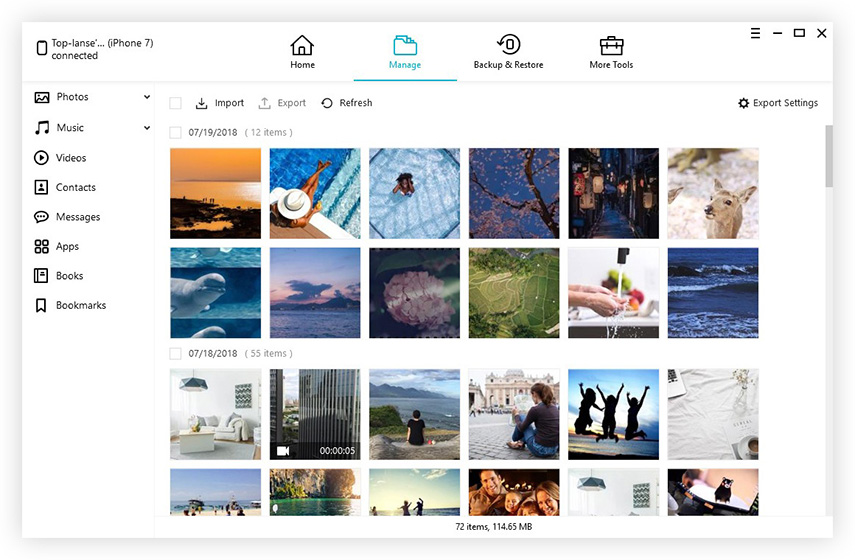
4. Ahora, seleccione las fotos y simplemente toque "Exportar".

Obtendrá las fotos seleccionadas en su computadora ahora.
Forma 2: Copia fotos desde iPhone a computadora portátil con correo electrónico
Hay varias formas de realizar una foto.Transfiere de iPhone a una computadora portátil, pero a veces olvidamos por completo la opción más básica, y eso es enviándolos por correo electrónico. Enviar las fotos por correo electrónico es una opción muy fácil para todos. Lo único que tienes que hacer es seleccionar las imágenes y escribir la dirección. La descripción completa se menciona a continuación ...
1. Si no tiene una, configure una nueva cuenta de correo electrónico.
2. Ahora, toque en un álbum y seleccione las fotos que desea enviar y toque en Compartir.
3. Después de seleccionar, elija la opción "Correo" de la lista.

4. Selecciónelos con cuidado y escriba la dirección de correo electrónico a la que desea enviar y luego presione Enviar.

5. Puedes agregar un mensaje si quieres.
Desafortunadamente, esta opción de correo electrónico es viable paraSólo un número limitado de fotos. Si desea enviar grandes cantidades de fotos, como un álbum completo que contiene más de 500 fotos, debe buscar otras formas posibles de enviarlas.
Way 3: sincroniza las fotos del iPhone con el portátil con iTunes
Si posee un dispositivo Apple y desea utilizar todosLos servicios clásicos proporcionados por la empresa deben registrarse en iTunes o en la aplicación iCloud. Estas aplicaciones están disponibles para todas las versiones de iPhone como 6 / 6S / 7 / 7Plus / 8 e incluso el último iPhone X. Estas aplicaciones realmente lo ayudan a explotar todo el potencial de un iPhone. Hablaremos principalmente de iTunes y de cómo se trata de un servicio específico que lo ayudará a sincronizar su iPhone con su computadora portátil.
Existen dos formas mediante las cuales puede sincronizar las fotos del iPhone con la computadora portátil y se describen a continuación.
1. Mientras realiza este proceso, lo primero que debe hacer es descargar e instalar la versión más reciente de iTunes en su computadora portátil.
2. Conecte su iPhone y computadora portátil con un cable USB.
3. Tomará unos minutos establecer la conexión.
4. Luego, si abre iTunes en su computadora portátil, verá que allí aparece un ícono de dispositivo portátil.
5. Ingrese al dispositivo portátil y busque el botón Hacer copia de seguridad ahora.
6. Haga clic en Listo cuando haya terminado.
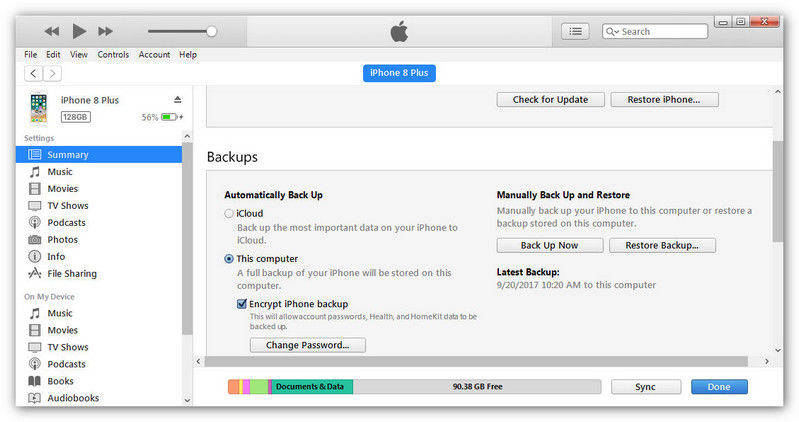
Para evitar problemas la próxima vez, también puede habilitar la opción "Sincronizar este dispositivo a través de Wi-Fi" y su iPhone se sincronizará automáticamente con iTunes cuando esté en la misma red.

Ahora, si sigues las instrucciones correctamente,la sincronización de sus dispositivos a través de iTunes será muy fácil, pero debe saber que los archivos almacenados en su computadora portátil a través de iTunes son solo archivos de respaldo, puede moverlos o enviarlos, pero no son legibles.
Way 4: Descargar iCloud Photos a Laptop desde iPhone
La aplicación iCloud proporcionará un gran soporte y ayudaQue te mantengas conectado con otros iDevices. Afortunadamente, cuando se registre en iCloud, la compañía le proporcionará 5 GB de espacio de almacenamiento para sus datos adicionales. Desafortunadamente si necesita más de lo que tendrá que pagar!
Una de las partes más importantes de iCloud es"iCloud Photo Library", que incluso está disponible para Windows. Esto te ayudará a enviar todas tus fotos y videos a tu computadora portátil. El método para aplicar el proceso se menciona a continuación.
1. Encienda iCloud Photo Library en iPhone y su computadora portátil
- En iPhone: Si está utilizando iOS 11 y superior en suLuego, en el iPhone, debes ir a "Configuración", tocar tu nombre para ir a "iCloud". Luego tiene que ir a "Fotos" y activar la "Biblioteca de fotos de iCloud", pero si está utilizando la versión 10.3 de iOS y anterior, vaya a "iCloud" en "Configuración" y luego a "Fotos" para activar está encendido
- En la laptop de Windows: Vaya a "Fotos" y haga clic en Opciones. Seleccione "iCloud Photo Library" de las opciones y luego haga clic en "Aplicar".
- En MacBook: Vaya a "Preferencias del sistema" y busque "iCloud", ingréselo. Ahora, vaya a "Fotos" y seleccione "iCloud Photo Library".

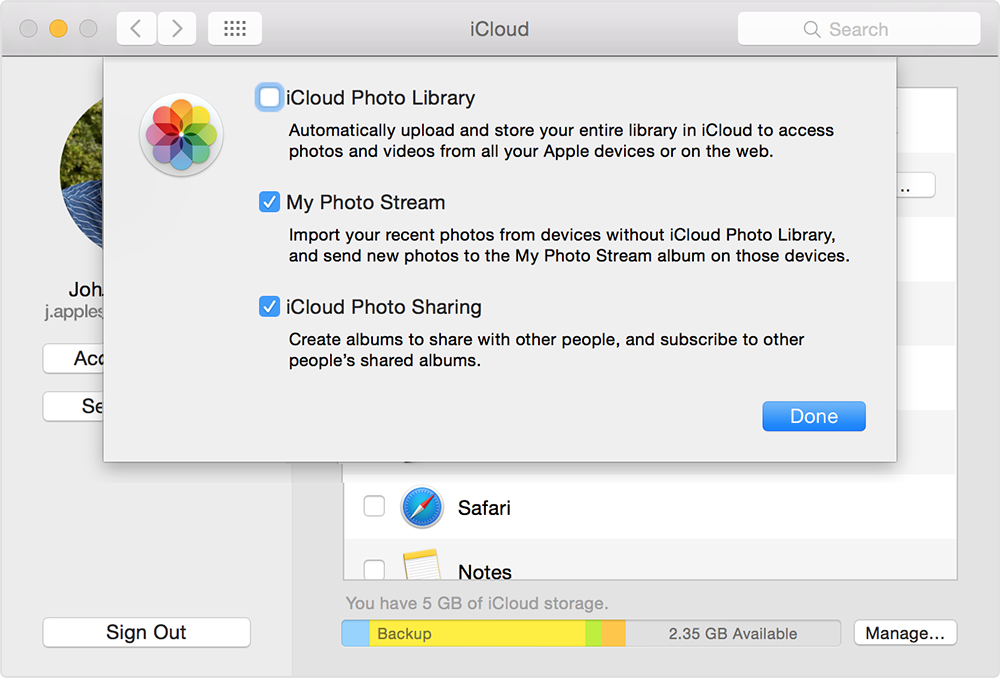
2. Accede a las fotos de iCloud en tu laotop
Después de eso, iCloud cargará y almacenará automáticamente tus fotos en todos los dispositivos. Para acceder a las fotos de iCloud en su computadora portátil, siga el procedimiento a continuación.
- Para usuarios de Windows: abre tu "Explorador de archivos" y encuentra "iCloudFotos "debajo de" Favoritos ". Ábrala y haga clic en la carpeta Descargas. Simplemente descargue las fotos y obtendrá todas sus imágenes en su computadora de inmediato.
- Para usuarios de mac: Abre la aplicación de fotos y tus fotos se mostrarán. O puede iniciar sesión en iCloud.com para ver todas las fotos sincronizadas desde el iPhone.
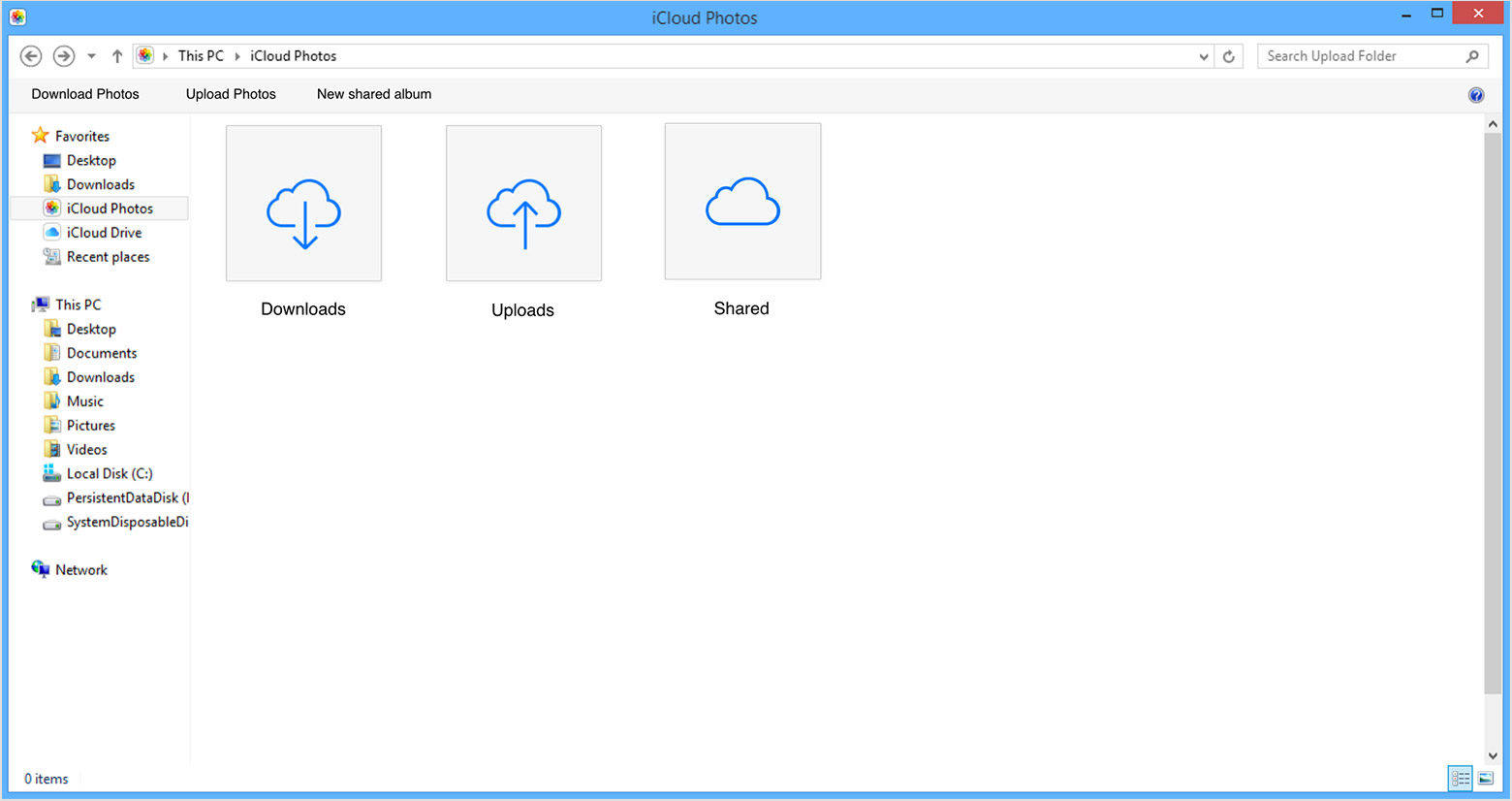
Way 5: Copie las imágenes desde el iPhone a la computadora portátil con un cable USB
Copiando imágenes desde tu iPhone a tu laptopTambién está disponible un cable USB y, sobre todo, no tiene que depender de ninguna aplicación, solo obtenga un cable USB y comience a copiar fotos directamente desde su teléfono. El cable USB funciona tanto en Windows como en iOS, y el método es un poco diferente, como se explica a continuación.
Windows Laptop con File Explorer
Transferir fotos del iPhone a una computadora portátil con Windows es fácil, especialmente con un cable USB y iTunes preinstalados. El proceso se menciona a continuación.
1. Presione el botón Win + E para abrir el Explorador de archivos en su computadora portátil.
2. Encuentre su iPhone y haga doble clic en Almacenamiento interno y luego abra la carpeta DCIM.
3. Las fotos, capturas de pantalla y videos en su iPhone se mostrarán por orden de tiempo. Seleccione las imágenes que desee y cópielas en otra carpeta.

Mac con aplicación de fotos
Si está utilizando una computadora portátil Mac, entonces conoce la aplicación Photo. El método es muy fácil y se menciona a continuación ...
1. Asegúrese de tener la última versión de iTunes en su Mac.
2. Ahora, conecte su iPhone con la Mac a través de un cable USB.
3. Mac tomará unos minutos para leer el dispositivo y luego se iniciará la aplicación Photo.
4. El panel de la aplicación de fotos aparecerá con todas las fotos y videos en tu iPhone. Seleccione las que desea descargar y luego haga clic en el botón Importar en la esquina superior derecha.

5. Su trabajo está hecho, puede desconectar el dispositivo.
Así que, aquí están las 5 mejores maneras de cómo copiarImágenes desde iphone a laptop. Estos métodos cubren todo lo que necesitas saber sobre la transferencia de fotos de iOS. Sigue los pasos cuidadosamente y puedes hacerlo por tu cuenta fácilmente. Use Tenorshare iCareFone para hacer que todo el proceso sea suave y sin dolor de cabeza. ¡Muy recomendable! Si te gusta este artículo, ¡comparte y comenta!









